Informācija par darbvirsmu ir pielāgojams sistēmas uzraudzības logrīks operētājsistēmai Windows
- Kategorija: Programmatūra
Rīki kā Thilmera7 un populārā Linux lietotne Konijs ir populāras ne tikai tāpēc, ka tās var pārraudzīt sistēmas komponentus, bet arī tāpēc, ka tās ir ļoti pielāgojamas. Informācija par darbvirsmu ir diezgan salīdzināma ar viņiem un arī bezmaksas lietojumprogramma.

Programma ir pārnēsājama, kas nozīmē, ka varat iegūt tās arhīvu un palaist to; jūs to neredzēsit uzdevumjoslā vai teknē vai programmu pārslēdzējā (cilne alt): tas ir darbvirsmas logrīks.
Piezīme : Izmantojot opciju Rādīt darbvirsmu, tiek paslēpts logrīks (izstrādātājs apgalvo, ka tā ir operētājsistēmas kļūda), tāpēc jums būs jāsamazina savas lietojumprogrammas. Lūk, kā es to izmantoju: noklikšķiniet uz Rādīt darbvirsmu, pēc tam pārslēdzieties uz jebkuru citu programmu un samaziniet to līdz minimumam.
Lietojumprogrammai ir caurspīdīgs fons, uz kura tiek parādīti dažādi dati. Logrīka augšdaļā tiek parādīts pašreizējais datums un laiks, kas ir CPU lietojums, kas tiek parādīts kā teksts, un diagramma, kas tiek atjaunināta reāllaikā.
Nākamā ir sadaļa RAM, kas tiek parādīta tikai tekstā. Jūs varat redzēt izmantoto / kopējo RAM daudzumu, augšējo atmiņu, t.i., programmu, kas visvairāk izmanto atmiņu, kā arī lapu kļūdu / sekunžu skaitītāju.
Logrīks uzskaita arī katru ar datoru savienoto diskdzini ar brīvo / kopējo atmiņas vietu, izmantotās vietas procentuālo daļu un joslu, kas norāda izmantoto / brīvo vietu. Katra piedziņas lasīšanas / rakstīšanas ātrums tiek parādīts zem tā piedziņas joslas.
Tātad, kā piekļūt programmas opcijām vai iziet no logrīka? Darbvirsmas informācijas caurspīdīgais fons apgrūtina, jums būs ar peles labo pogu jānoklikšķina uz interfeisa vizuālā elementa. Mēģiniet to izdarīt ar jebkuru parādīto tekstu, un daudzreiz tas vienkārši nedarbosies. Vienkāršākais veids, kā piekļūt konteksta izvēlnei, ir ar peles labo pogu noklikšķiniet uz navigācijas pogas (kvadrātveida pogas apakšā) vai uz vienas no diska lietošanas joslām, tā katru reizi darbojās man.

Pielāgota opcija
Konteksta izvēlnē atlasiet “Konfigurācija” vai vienkārši atveriet desktopinfo.ini no lietojumprogrammas direktorijas. Tas ir vienīgais veids, kā rediģēt programmas opcijas. Logrīks ir peldošs panelis, izmantojiet to pašu triku (noklikšķiniet un turiet uz diska joslas) un pārvietojiet to pa ekrānu. Tomēr tas neatcerēsies pozīciju, tāpēc jums būs jāiestata pozīcija manuāli, izmantojot INI failu. Darbvirsmas informāciju var startēt no komandrindas; izmantojiet parametru / f, lai to atvērtu kā loga lietojumprogrammu, un šī programma joprojām paliek spēkā.

Varat rediģēt parādītā teksta fonta veidu un izmēru. Katra sadaļa, ko redzat logrīkā, ir vienums, un to kopums veido lapu. Izmantojot konfigurācijas INI failu, var pievienot līdz 9 lapām. Programmas mapē ir arī advanced.ini, kurā ir vairāk iebūvētu lapu, ja vēlaties izmantot šo, vienkārši pārdēvējiet to uz desktopinfo.ini un izdzēsiet otru. Ir vēl daudzas citas iespējas, kuras varat pievienot, piemēram, fona attēla iestatīšana par galveni, joslu krāsu maiņa, dažādu rādītāju parādīšana utt. Lai iegūtu papildinformāciju par logrīka pielāgošanu, varat izlasīt rokasgrāmatu (PDF).
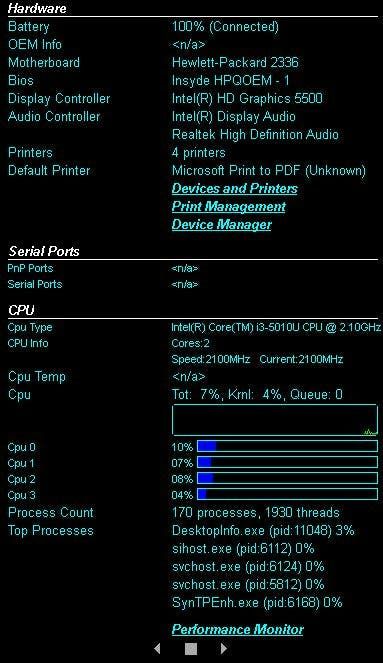
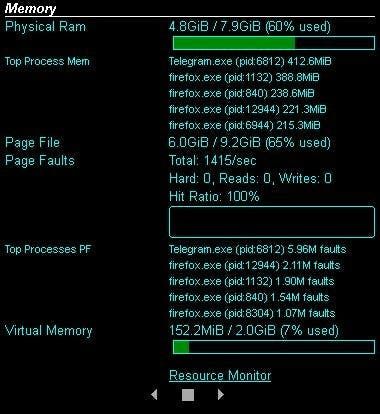
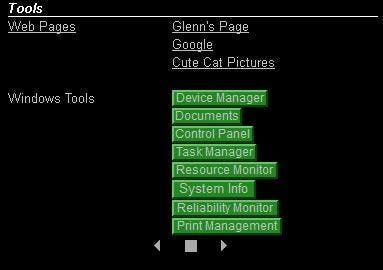
Darbvirsmas informācijas atmiņas nospiedums ir niecīgs, kas to padara par ļoti noderīgu sistēmas aparatūras uzraudzībai. Šis rīks nav paredzēts, lai uzraudzītu jūsu sistēmas termosus, tāpēc spēlētājiem tas nav vajadzīgs.
Lietojumprogrammu izveidoja Glenn Delahoy, vietnes. Izstrādātājs Snappy Driver Installer izcelsme .

Informācija par darbvirsmu
Operētājsistēmai Windows
Lejuplādēt tagad